스마트폰 사용하면서 ‘핸드폰 키보드 진동’ 때문에 고민해본 적 있으신가요? 키보드를 치다 보면 그 진동 때문에 조금 거슬릴 때가 있죠. 이럴 땐 어떻게 해야 할지 한번 알아보도록 합시다. 핸드폰을 무음으로 바꿔도 키보드 진동은 계속 울리니까, 이걸 어떻게 꺼야 할지 많은 분들이 궁금해하실 거예요. 생각보다 간단하게 해결할 수 있는 방법이 있어서, 지금부터 차근차근 알려드릴게요.
그런데 아이폰 사용자들 중에는 오히려 키보드 진동 기능이 없어서 아쉬워하는 분들도 많았는데요. 그런데 최근 iOS 16 업데이트를 통해 드디어 이 기능을 쓸 수 있게 됐습니다! 이것도 금방 설정 가능한 간단한 방법인데, 잠시만 기다려 주세요.
하지만 아이폰의 경우, iOS 버전을 16 이상으로 업데이트해야만 키보드 진동 기능을 쓸 수 있으니, 설정하기 전에 자신의 아이폰이 iOS 16을 지원하는지 확인부터 하셔야 합니다.
그럼 지금부터 각각의 방법에 대해서 자세하게 알아볼까요?
핸드폰 키보드 진동 끄는 방법
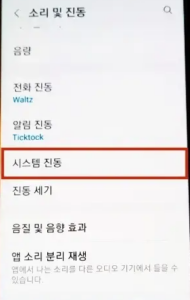
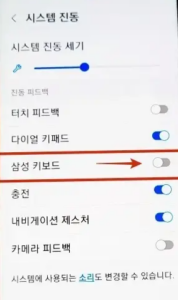
삼성 스마트폰에서는 기본 ‘설정’ 메뉴로 들어가세요. 그 다음 ‘소리 및 진동’을 찾아 들어가 보시면 ‘시스템 진동’이라는 항목이 있을 거예요. 여기에서 ‘삼성 키보드’를 찾아 활성화 버튼을 꺼주면 됩니다.
그러고 나면 자판을 눌러봐도 아무런 반응 없이 조용한 걸 확인할 수 있을거에요.
그런데 안드로이드 구버전 사용자들은 어떻게 하느냐구요? 사실 방법은 크게 다르지 않아요. 설정 메뉴에서 소리 및 진동으로 들어가서, ‘시스템 소리/진동 제어’ 항목으로 가셔야 하는거죠. 그곳에서 삼성 키보드의 활성화 버튼만 꺼주시면 됩니다.
아이폰 키보드 진동 키고 끄는 방법
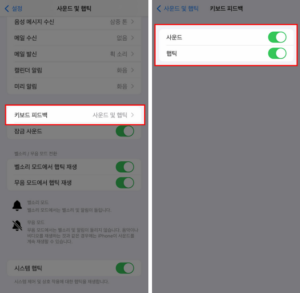
아이폰 사용하면서 키보드를 칠 때마다 손가락에 느껴지는 진동, ‘햅틱’ 기능 알고 계시나요? 이건 타이핑할 때마다 미세한 진동을 주어 입력이 잘 되고 있는지 확인할 수 있게 도와주는 기능인데요.
설정 방법은 간단합니다.
- 아직 iOS 16으로 업데이트를 안 하신 분들은 ‘설정’ – ‘일반’ – ‘소프트웨어 업데이트’ 메뉴로 들어가서 업데이트를 해 주세요.
- 업데이트가 다 됐으면, ‘설정’에서 ‘사운드 및 햅틱’ 메뉴로 들어가 보세요.
- 그리고 조금 내려보면 ‘키보드 피드백’ 메뉴가 있을 거예요.
- 여기서 키보드 햅틱 기능을 활성화하시면 됩니다.
그러면 글자를 칠 때마다 손에 느껴지는 진동으로 타이핑이 잘 되고 있는지 확인할 수 있습니다.
하지만 이 기능, 배터리 소모가 좀 빨라질 수도 있다는 점만 유의하세요. 그래서 배터리 절약이 중요하다면 꺼주는 것도 나쁘진 않습니다.

